ఎక్సెల్లో వృత్తాకార సూచనలను కనుగొనడం విషయానికి వస్తే, మీరు దీన్ని చేయడానికి కొన్ని విభిన్న మార్గాలు ఉన్నాయి. ఫైండ్ ఫంక్షన్ను ఉపయోగించడం సులభమయిన మార్గాలలో ఒకటి. కనుగొను బటన్పై క్లిక్ చేయండి (సాధారణంగా స్క్రీన్ ఎగువ-ఎడమ మూలలో ఉంటుంది) ఆపై శోధన పట్టీలో 'వృత్తాకార సూచన' అని టైప్ చేయండి. ఇది వృత్తాకార సూచనను కలిగి ఉన్న అన్ని సెల్ల జాబితాను తీసుకురావాలి.
ఫైర్ఫాక్స్ సేవ్ చేసిన పాస్వర్డ్ ఫైల్
వృత్తాకార సూచనలను కనుగొనడానికి మరొక మార్గం ట్రేస్ ఎర్రర్ ఆదేశాన్ని ఉపయోగించడం. దీన్ని చేయడానికి, వృత్తాకార సూచనను కలిగి ఉండవచ్చని మీరు భావించే సెల్ను ఎంచుకుని, ఆపై ట్రేస్ ఎర్రర్ బటన్పై క్లిక్ చేయండి (సాధారణంగా స్క్రీన్ కుడి ఎగువ మూలలో ఉంటుంది). ఇది వృత్తాకార సూచనలో పాల్గొన్న అన్ని సెల్ల జాబితాను తెస్తుంది.
మీరు వృత్తాకార సూచనను కలిగి ఉన్న సెల్లను కనుగొన్న తర్వాత, మీరు సమస్యను పరిష్కరించాలి. దీన్ని చేయడానికి సులభమైన మార్గం ఆక్షేపణీయ సెల్ (లేదా కణాలు) తొలగించడం. మీరు సెల్లలోని ఫార్ములాలను మార్చడం ద్వారా వృత్తాకార సూచనను సరిచేయడానికి కూడా ప్రయత్నించవచ్చు, కానీ ఇది కొంచెం గమ్మత్తైనది కావచ్చు. దీన్ని ఎలా చేయాలో మీకు తెలియకపోతే, నిపుణులను సంప్రదించడం మంచిది.
ఈ దశలను అనుసరించడం ద్వారా, మీరు Excelలో ఏవైనా వృత్తాకార సూచనలను సులభంగా కనుగొని పరిష్కరించగలరు. అలా చేయడం ద్వారా, మీరు మీ స్ప్రెడ్షీట్లను సజావుగా అమలు చేయడంతోపాటు ఎలాంటి లోపాలను నివారించగలరు.
మనం ఆలోచించినప్పుడు Microsoft Excelలో వృత్తాకార సూచనలు , గుర్తుకు వచ్చే మొదటి విషయం ఏమిటంటే, ఒక రూపంలో లేదా మరొక దాని స్వంత ఫలితంపై ఆధారపడి ఉండే ఫార్ములా ఉన్న సెల్. ఇది సరిదిద్దలేని లూప్ను సృష్టిస్తుంది మరియు ఎక్సెల్ తగిన గణనలను చేయడానికి అనుమతించడానికి టిక్కెట్లోని సూచనలను కనుగొని తీసివేయడం మాత్రమే లోపాన్ని ఆపడానికి ఏకైక మార్గం. ఇప్పుడు, చాలా మంది వినియోగదారులకు Excelలో వృత్తాకార లింక్లను ఎలా కనుగొనాలో తెలియదు, కాబట్టి దానిని దృష్టిలో ఉంచుకుని, ఈ లింక్లను సాపేక్ష సౌలభ్యంతో ఎలా కనుగొనాలో వివరించాలని మేము నిర్ణయించుకున్నాము.

విండోస్ 8 కోడెక్ ప్యాక్లు
Excelలో వృత్తాకార సూచనలు ఏమిటి?
మైక్రోసాఫ్ట్ ఎక్సెల్లోని వృత్తాకార సూచన సాధారణంగా ఒకే గణన గొలుసులో దాని స్వంత లేదా వర్క్బుక్లోని మరొక సెల్ను ఒకటి కంటే ఎక్కువసార్లు సందర్శించే సూత్రాన్ని సూచిస్తుంది. ఇది క్రమంగా, మీ పుస్తకాన్ని గణనీయంగా తగ్గించగల స్థిరమైన లూప్ను సృష్టిస్తుంది.
Excelలో వృత్తాకార సూచనలను ఎలా కనుగొనాలి
మీరు Microsoft Excelలో వృత్తాకార సూచనలను కనుగొని పరిష్కరించాలనుకుంటే, ఈ దశలను అనుసరించండి:
Excelలో వృత్తాకార సూచనలను కనుగొనడానికి ఎర్రర్ తనిఖీ మెనుని ఉపయోగించండి
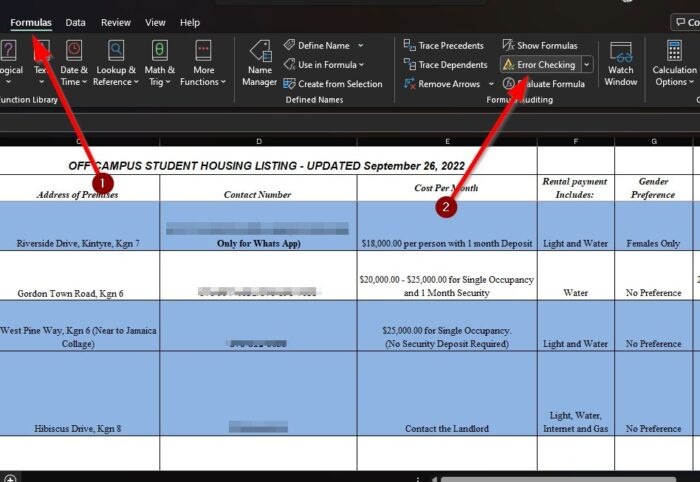
మైక్రోసాఫ్ట్ ఎక్సెల్ వృత్తాకార సూచన సమస్యలను కలిగిస్తున్నప్పుడు వినియోగదారులను అప్రమత్తం చేయడానికి రూపొందించబడింది. లోపాన్ని గుర్తించలేని వ్యక్తులు ఒకే వర్క్బుక్లో సాధ్యమయ్యే అన్ని వృత్తాకార సూచనలను కనుగొనడానికి ఎర్రర్ చెకర్ మెను యొక్క పూర్తి ప్రయోజనాన్ని పొందవచ్చు.
- Windows 11 PCలో Microsoft Excel యాప్ను తెరవండి.
- మీరు ఈ పనిని పూర్తి చేసిన తర్వాత, మీరు ఇప్పుడు తగిన వర్క్బుక్ను ప్రారంభించాలి.
- తదుపరి దశ వెంటనే 'ఫార్ములా' ట్యాబ్ను ఎంచుకోవడం.
- ఫార్ములా ట్యాబ్ రిబ్బన్ బార్లో ఉందని గుర్తుంచుకోండి.
- మీరు ఈ ట్యాబ్పై క్లిక్ చేసిన తర్వాత, ఎర్రర్ చెకింగ్ బటన్పై క్లిక్ చేయండి.
- డ్రాప్డౌన్ మెనులో, మీరు మీ మౌస్ని వృత్తాకార లింక్లపై ఉంచాలి.
- మీరు ఇప్పుడు ప్రస్తుత వర్క్బుక్లో ఉన్న అన్ని వృత్తాకార సూచనల జాబితాను చూపాలి.
మీరు లింక్లలో ఒకదాన్ని ఎంచుకుంటే, మీరు దానిని కలిగి ఉన్న సెల్కి స్వయంచాలకంగా తీసుకెళ్లబడతారు, కాబట్టి దాని కోసం వెళ్లండి.
వృత్తాకార సూచన ట్రేస్ ఉపయోగించండి
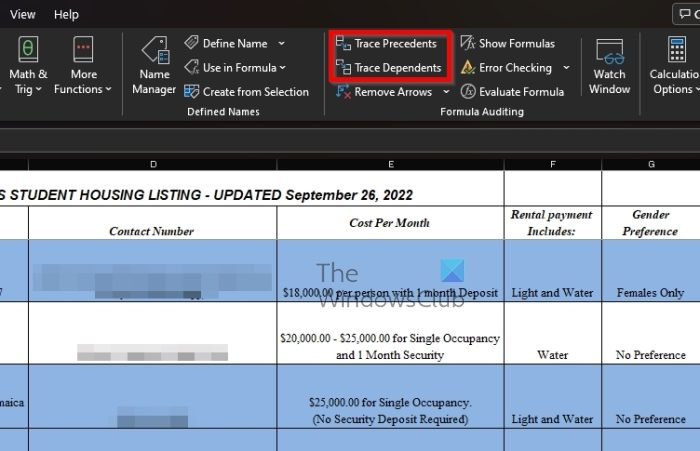
ఉచిత చిత్రం డౌన్లోడ్ సైట్లు
సంక్లిష్ట సూత్రాలతో పనిచేసే వారికి, వర్క్బుక్లో పెద్ద సంఖ్యలో డిపెండెంట్ మరియు మునుపటి సెల్ల కారణంగా మైక్రోసాఫ్ట్ ఎక్సెల్లో వృత్తాకార సూచన యొక్క మూలాన్ని గుర్తించడం చాలా కష్టం అవుతుంది. ఈ సమస్యను అధిగమించడానికి, మీరు ట్రేస్ డిపెండెంట్లు మరియు ట్రేడ్ ప్రిసిడెంట్స్ సాధనాలను ఉపయోగించి వృత్తాకార సూచనను దాని అసలు మూలానికి తిరిగి వెతకాలి. కాబట్టి ప్రస్తుతం ఏమి చేయాలో వివరిస్తాము.
- ప్రారంభించడానికి, మీరు తప్పనిసరిగా 'ఫార్ములాస్' ట్యాబ్పై క్లిక్ చేసి, ఆపై 'షో ఫార్ములాలు' ఎంచుకోండి.
- ఇది మీ Excel వర్క్బుక్ని ఫార్ములా వీక్షణకు మారుస్తుంది, ఇక్కడ మీరు సెల్లను ఎంచుకోకుండానే అన్ని సూత్రాలను వీక్షించవచ్చు.
- వృత్తాకార సూచనను ఎంచుకున్న తర్వాత ట్రేస్ కేసులపై క్లిక్ చేయడం తదుపరి దశ.
- మీరు ఇప్పుడు ఇతర సెల్లకు నేరుగా బాణం చూపడం చూడాలి.
- అప్పుడు మీరు ఇప్పుడు రిబ్బన్ ప్యానెల్ నుండి 'డిపెండెంట్ ట్రేడింగ్'ని ఎంచుకోవాలి.
సమస్య యొక్క మూల మూలాన్ని మెరుగ్గా గుర్తించడానికి బాణాలు సూచించే ప్రతి సెల్ను మీరు వ్రాయాలని గుర్తుంచుకోండి.
మైక్రోసాఫ్ట్ ఎక్సెల్లో సర్క్యులర్ రిఫరెన్స్లను పరిష్కరించడం
ఎక్సెల్లో వృత్తాకార సూచనలను పరిష్కరించడం విషయానికి వస్తే, లోపం కలిగించే కణాలను సవరించడం మాత్రమే దీన్ని సాధించడానికి ఏకైక మార్గం. సమస్య పరిష్కరించబడినప్పుడు, లూప్ విచ్ఛిన్నమైనప్పుడు మీకు తెలుస్తుంది మరియు ఎక్సెల్ చివరకు ఎటువంటి సమస్యలు లేకుండా గణనను పూర్తి చేయగలదు.
చదవండి : Excelలో TEXPLIT ఫంక్షన్ను ఎలా ఉపయోగించాలి
వృత్తాకార సూచన ఎక్కడ ఉందో తెలుసుకోవడం ఎలా?
ఫార్ములాల ట్యాబ్ను క్లిక్ చేసి, ఆపై రిబ్బన్ ఎర్రర్ చెకింగ్ పక్కన ఉన్న బాణంపై క్లిక్ చేయండి. పూర్తయిన తర్వాత, సైక్లిక్ లింక్లపై హోవర్ చేయండి మరియు మీరు చివరిగా టైప్ చేసిన వృత్తాకార లింక్ని అక్కడ ప్రదర్శించబడతారు. చివరగా, వృత్తాకార సూచనల క్రింద జాబితా చేయబడిన సెల్పై క్లిక్ చేయండి మరియు Excel మిమ్మల్ని ఆ సెల్కు మళ్లిస్తుంది.
Excel లో వృత్తాకార సూచనలను ఎలా వదిలించుకోవాలి?
ఇది స్ప్రెడ్షీట్లోని సెల్ను తొలగించినంత సులభం. మీరు చేయాల్సిందల్లా ముందుగా Excel స్ప్రెడ్షీట్లో వృత్తాకార సూచనలను కనుగొనండి. ఆ తర్వాత, సెల్పై క్లిక్ చేసి, దాన్ని తొలగించడానికి తొలగించు కీని ఉపయోగించండి. అయితే, ఫార్ములాను తొలగించే ముందు దాన్ని మరొక సెల్కి కాపీ చేయాలని సిఫార్సు చేయబడింది.


![Xbox సిరీస్ X/S వేడెక్కడం [పరిష్కరించండి]](https://prankmike.com/img/xbox/2F/xbox-series-x-s-overheating-fix-1.jpg)












